Bạn đang gặp khó khăn khi đăng nhập tài khoản Google hay Microsoft vào các ứng dụng hoặc script không hỗ trợ xác thực hai yếu tố (2FA)? Tình trạng này thường xảy ra khi bạn đã bật bảo mật 2FA, nhưng một số ứng dụng cũ hoặc tiện ích bên thứ ba chỉ chấp nhận mật khẩu truyền thống. Trong trường hợp này, “mật khẩu ứng dụng” chính là giải pháp tối ưu. Bài viết này của tienichthuthuat.com sẽ giải thích chi tiết mật khẩu ứng dụng là gì, tại sao bạn cần đến nó và hướng dẫn từng bước cách tạo mật khẩu dành riêng cho ứng dụng trên tài khoản Google và Microsoft của bạn.
Mật Khẩu Ứng Dụng Là Gì?
Mật khẩu ứng dụng (App-specific password), đúng như tên gọi, là một loại mật khẩu đặc biệt bạn tạo ra cho các tài khoản trực tuyến của mình, được sử dụng riêng với một ứng dụng cụ thể. Ví dụ, nếu bạn sử dụng một ứng dụng chỉ hỗ trợ đăng nhập bằng mật khẩu thông thường mà không có tùy chọn xác thực hai yếu tố, trong khi tài khoản của bạn đã bật 2FA, bạn sẽ cần tạo và sử dụng mật khẩu ứng dụng để đăng nhập vào tài khoản đó.
Điều quan trọng cần hiểu là khi sử dụng mật khẩu ứng dụng, bạn sẽ bỏ qua quy trình xác thực hai yếu tố. Tên người dùng và mật khẩu ứng dụng bạn tạo là đủ để đăng nhập vào tài khoản.
Tuy tiện lợi, việc này đôi khi tiềm ẩn rủi ro bảo mật. Nếu ai đó phát hiện ra mật khẩu ứng dụng của bạn, họ có thể đăng nhập vào tài khoản của bạn. Trong trường hợp này, bạn có thể xóa tất cả hoặc từng mật khẩu ứng dụng cụ thể khỏi tài khoản của mình để bảo vệ an toàn thông tin.
Cách Tạo Mật Khẩu Ứng Dụng Trên Google
Nếu bạn từng cần một script để gửi email bằng SMTP của Gmail hoặc muốn đăng nhập vào một ứng dụng email cũ, việc tạo mật khẩu ứng dụng Google sẽ giúp ích rất nhiều. Dưới đây là cách thực hiện.
Đầu tiên, hãy truy cập trang Google My Account và đăng nhập vào tài khoản Google của bạn. Để đăng nhập, bạn sẽ cần sử dụng mật khẩu và hoàn tất bước xác minh hai yếu tố. Sau khi đăng nhập, từ thanh công cụ bên trái của trang, chọn mục “Bảo mật”. Ở khung bên phải, trong phần “Cách bạn đăng nhập vào Google”, hãy nhấp vào “Xác minh 2 bước”.
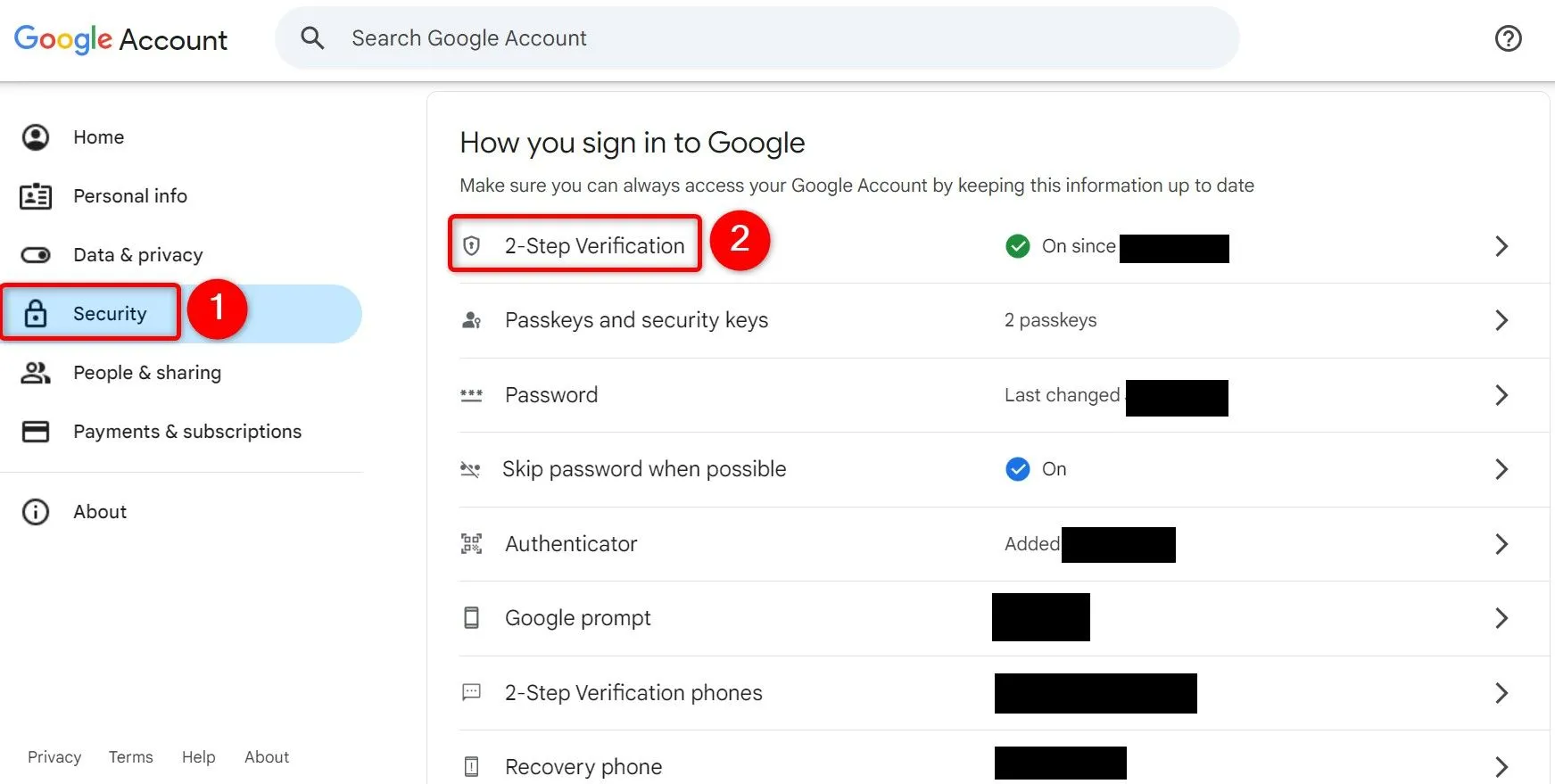 Cài đặt Xác minh 2 bước trong tài khoản Google của bạn
Cài đặt Xác minh 2 bước trong tài khoản Google của bạn
Nếu được yêu cầu, hãy nhập lại mật khẩu tài khoản của bạn để tiếp tục.
Trên màn hình “Xác minh 2 bước”, cuộn xuống phía dưới và nhấp vào biểu tượng mũi tên phải bên cạnh “Mật khẩu ứng dụng”.
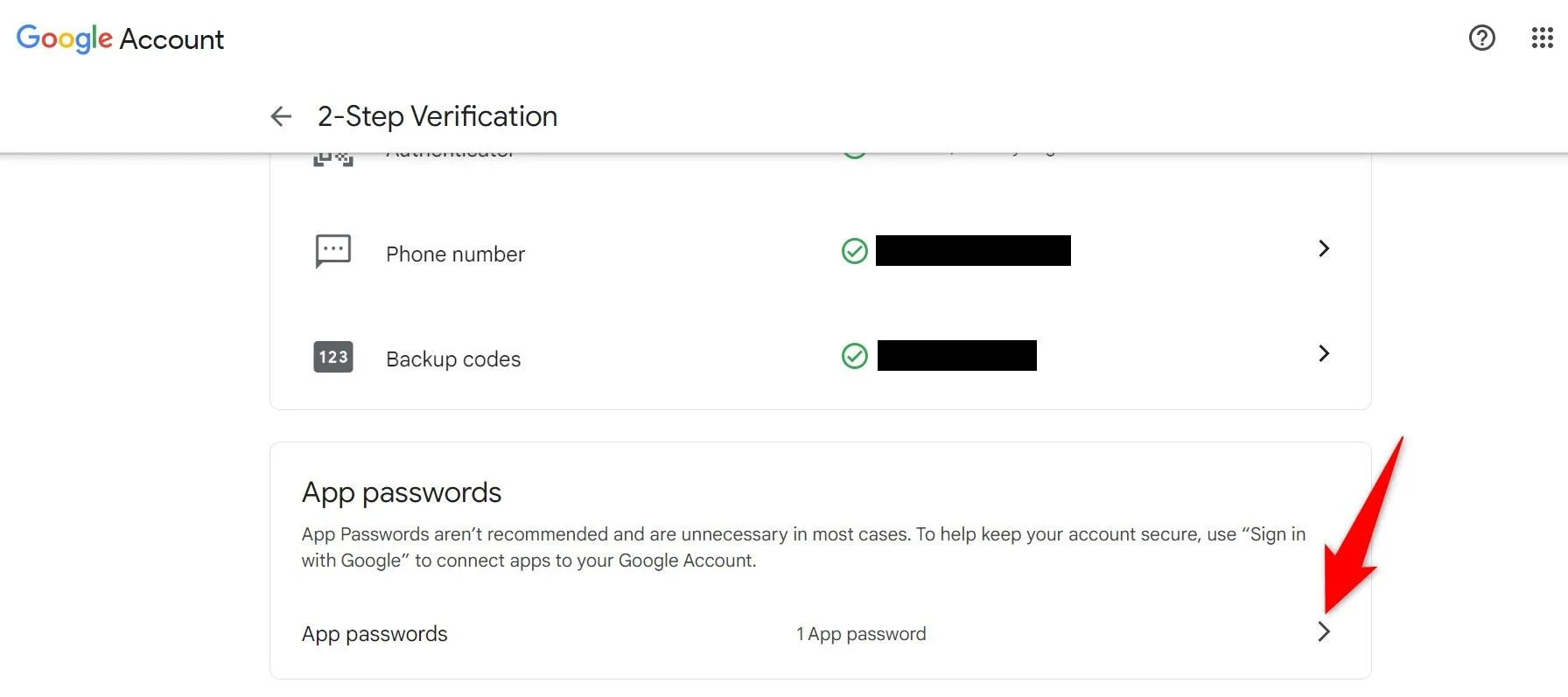 Vị trí mục Mật khẩu ứng dụng trong cài đặt Xác minh 2 bước của Google
Vị trí mục Mật khẩu ứng dụng trong cài đặt Xác minh 2 bước của Google
Trên trang “Mật khẩu ứng dụng”, nhấp vào trường “Tên ứng dụng” và nhập tên của ứng dụng bạn muốn tạo mật khẩu. Tên này chỉ mang tính chất tham khảo cá nhân, bạn có thể nhập bất kỳ tên nào bạn muốn. Sau đó, nhấp vào “Tạo”.
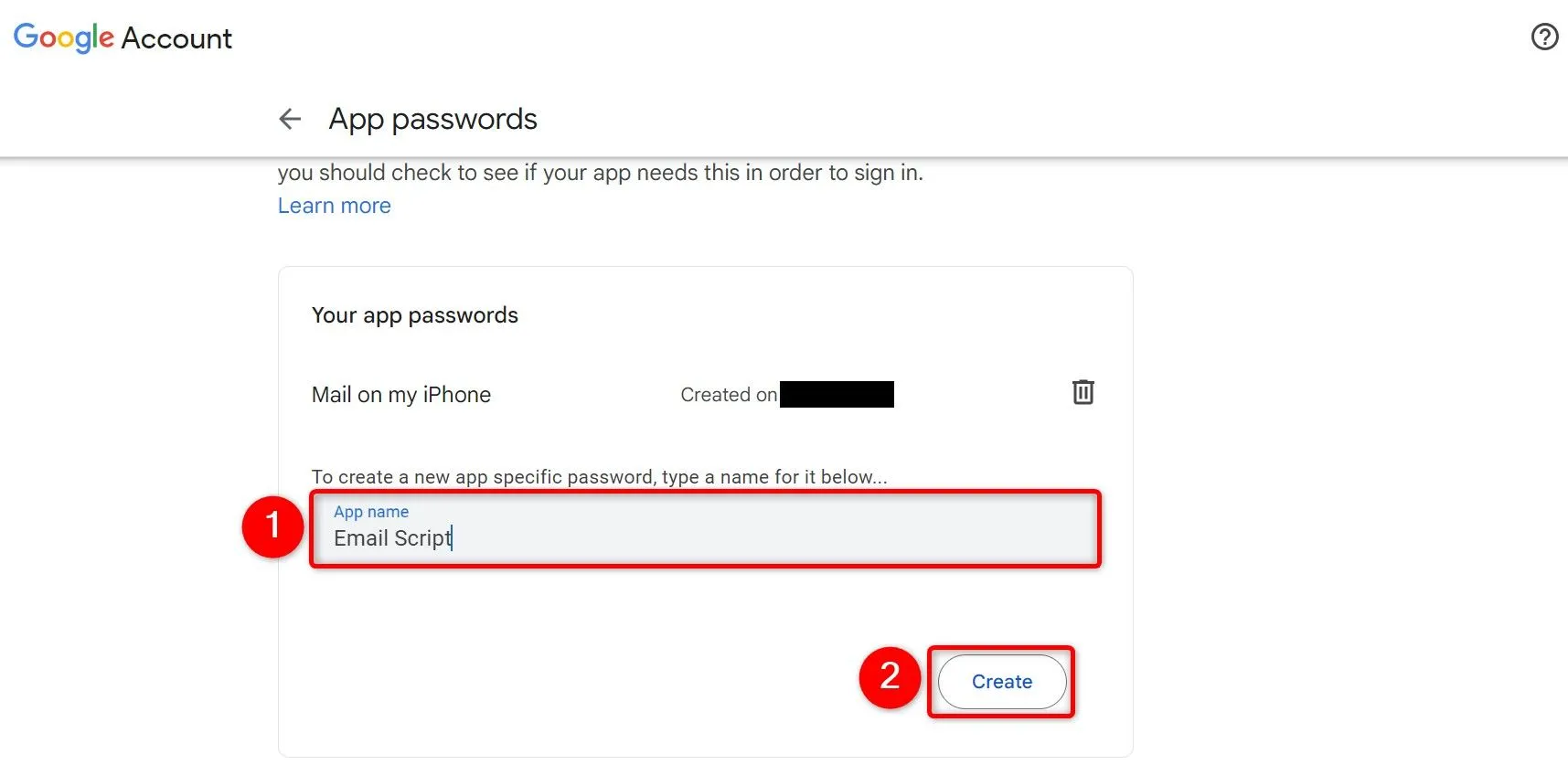 Giao diện tạo mật khẩu ứng dụng mới trên tài khoản Google
Giao diện tạo mật khẩu ứng dụng mới trên tài khoản Google
Một cửa sổ “Mật khẩu ứng dụng đã tạo” sẽ hiển thị. Bạn sẽ thấy mật khẩu ứng dụng mà Google đã tạo cho bạn. Sao chép mật khẩu này và dán trực tiếp vào ứng dụng của bạn hoặc lưu tạm thời ở một nơi an toàn. Sau đó, đóng cửa sổ bằng cách nhấp vào “Xong”.
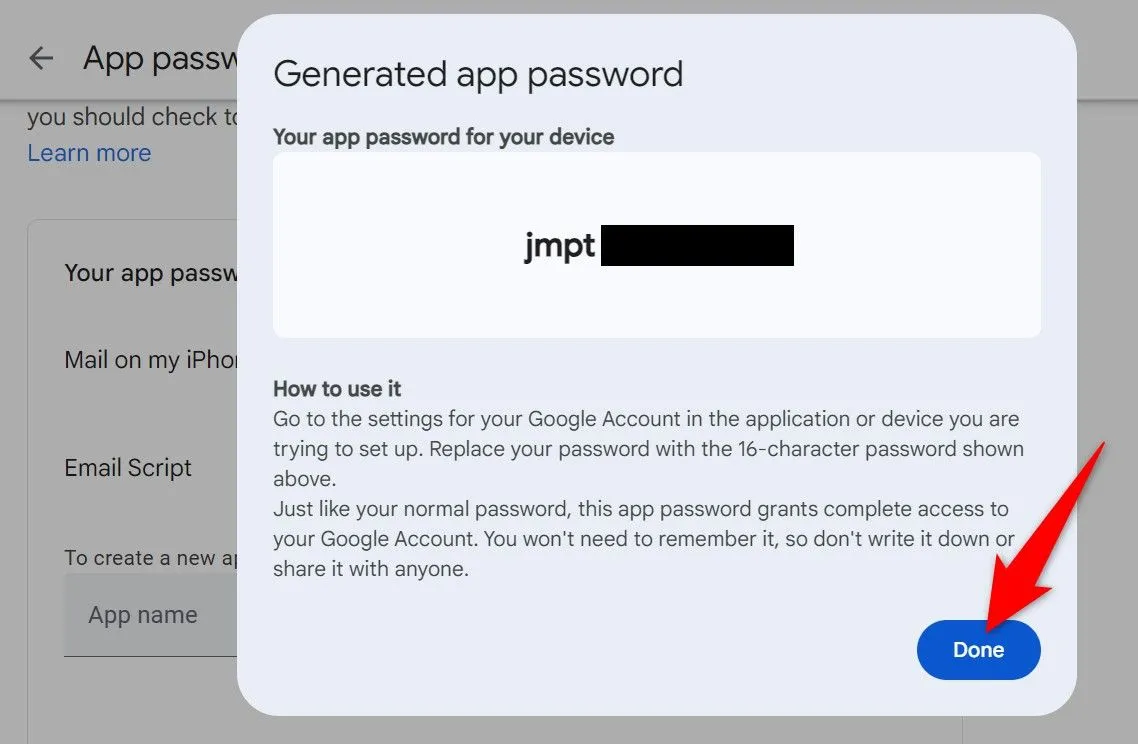 Mật khẩu ứng dụng được tạo thành công cho tài khoản Google
Mật khẩu ứng dụng được tạo thành công cho tài khoản Google
Bạn sẽ quay lại trang “Mật khẩu ứng dụng” và thấy mục nhập cho mật khẩu ứng dụng vừa tạo. Trong tương lai, nếu bạn muốn xóa mật khẩu này, bạn có thể nhấp vào biểu tượng thùng rác bên cạnh mật khẩu đó.
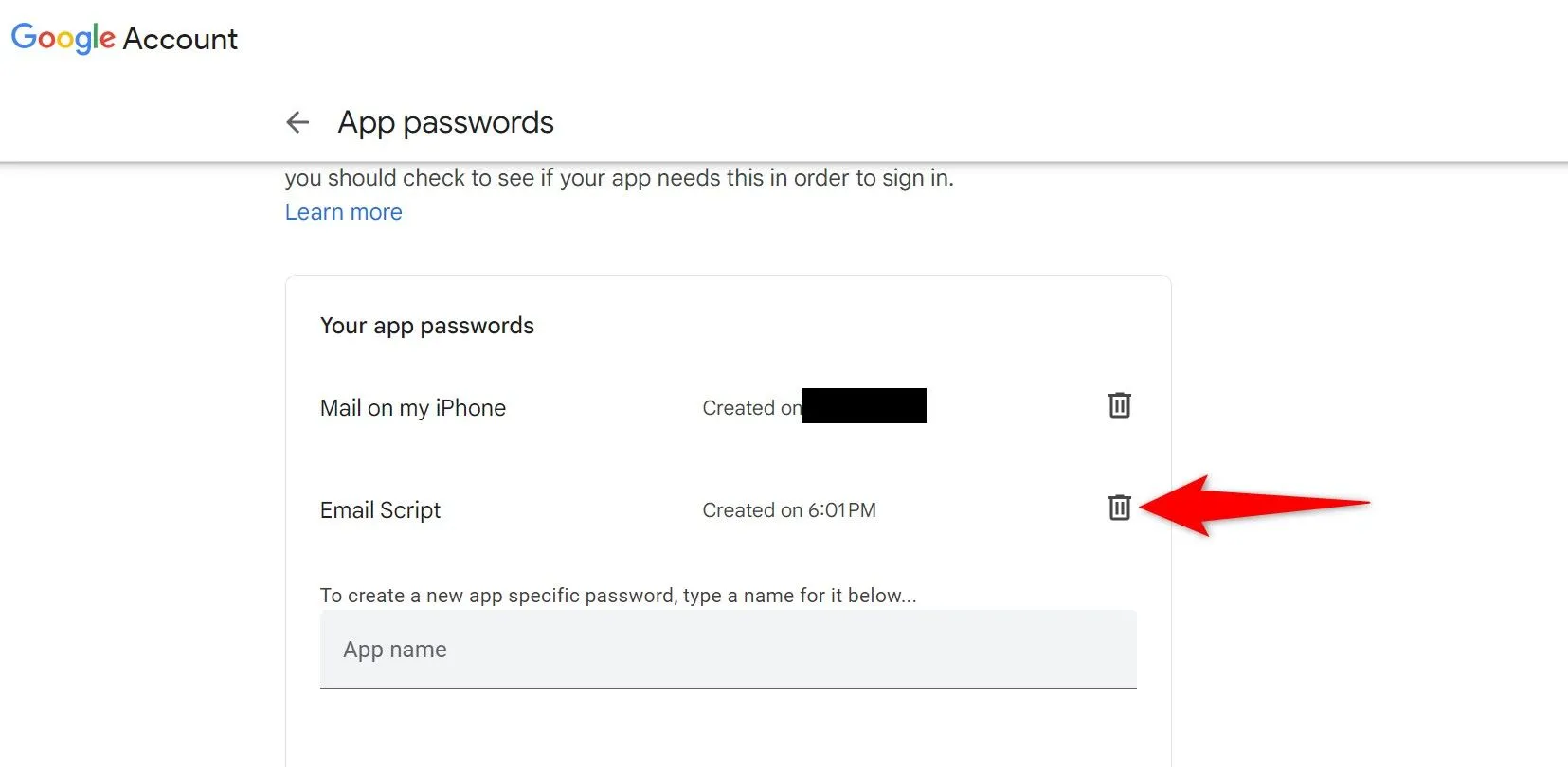 Biểu tượng thùng rác để xóa mật khẩu ứng dụng đã tạo trên Google
Biểu tượng thùng rác để xóa mật khẩu ứng dụng đã tạo trên Google
Xin lưu ý rằng bất kỳ ứng dụng nào đang sử dụng mật khẩu này sẽ không thể đăng nhập vào tài khoản Google của bạn nữa sau khi mật khẩu bị xóa.
Cách Tạo Mật Khẩu Ứng Dụng Trên Microsoft
Việc tạo mật khẩu ứng dụng cho tài khoản Microsoft cũng tương đối đơn giản, đặc biệt hữu ích khi bạn cần tích hợp các ứng dụng như Microsoft Outlook hoặc các script email. Để bắt đầu, hãy truy cập trang Microsoft Account và đăng nhập vào tài khoản của bạn. Bạn sẽ cần hoàn tất quy trình xác thực hai yếu tố.
Từ thanh công cụ bên trái, chọn “Bảo mật” (biểu tượng hình khiên). Ở khung bên phải, nhấp vào “Quản lý cách tôi đăng nhập”.
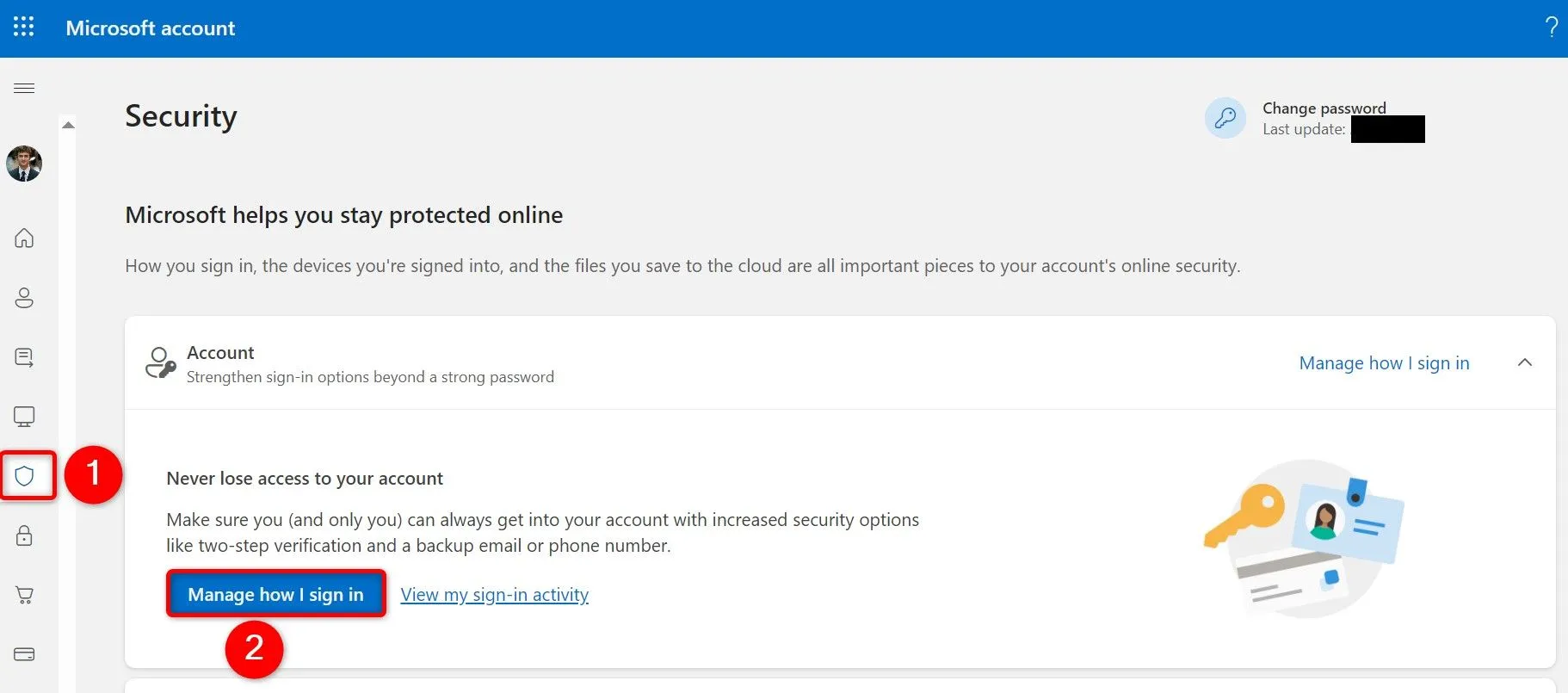 Giao diện quản lý cách đăng nhập vào tài khoản Microsoft
Giao diện quản lý cách đăng nhập vào tài khoản Microsoft
Trên trang mở ra, cuộn xuống phần “Mật khẩu ứng dụng”. Tại đây, nhấp vào “Tạo mật khẩu ứng dụng mới”.
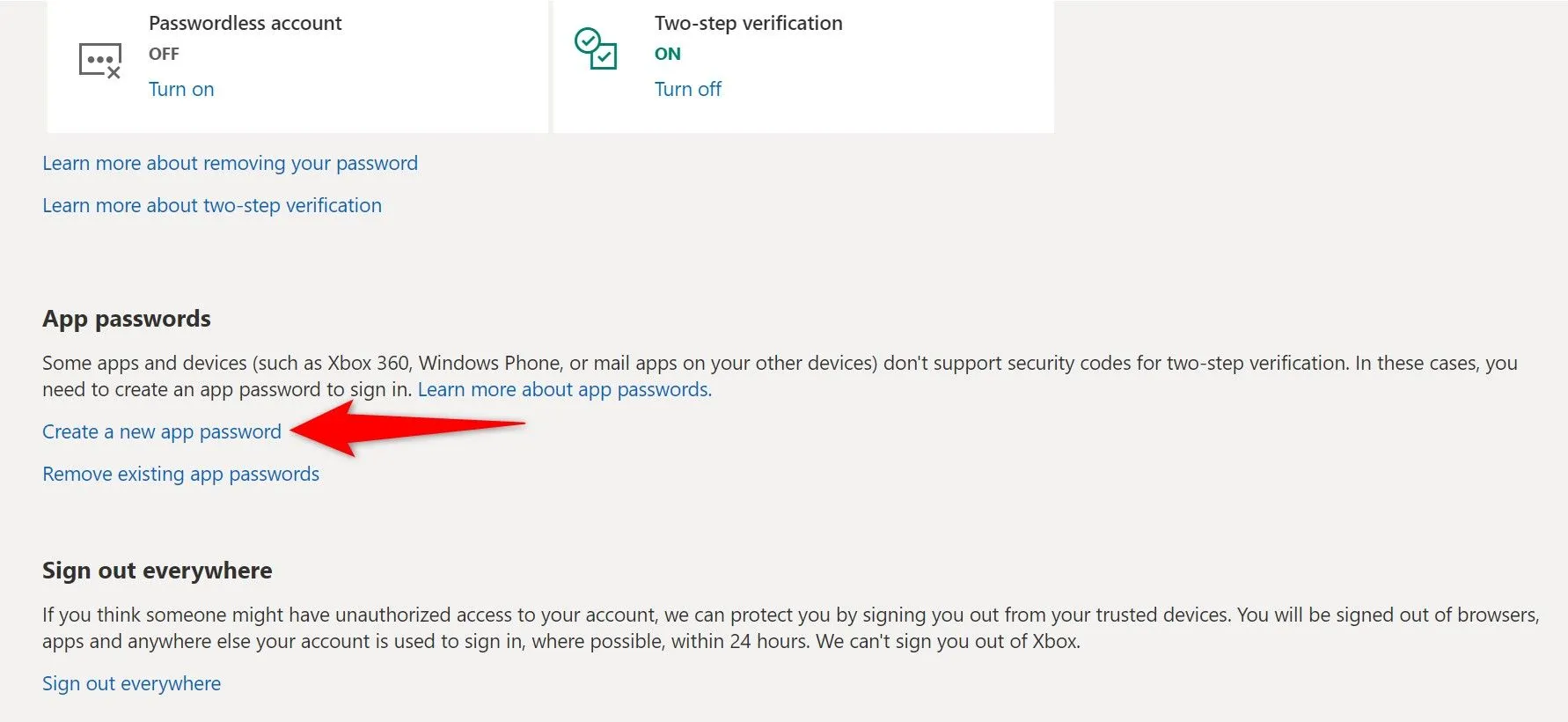 Vị trí nút "Tạo mật khẩu ứng dụng mới" trong cài đặt tài khoản Microsoft
Vị trí nút "Tạo mật khẩu ứng dụng mới" trong cài đặt tài khoản Microsoft
Trên trang tiếp theo, bạn sẽ thấy mật khẩu ứng dụng mà Microsoft đã tạo cho bạn. Sao chép mật khẩu này và lưu trữ ở một nơi an toàn, hoặc sử dụng ngay lập tức trong script hoặc ứng dụng của bạn. Sau đó, nhấp vào nút “Xong”.
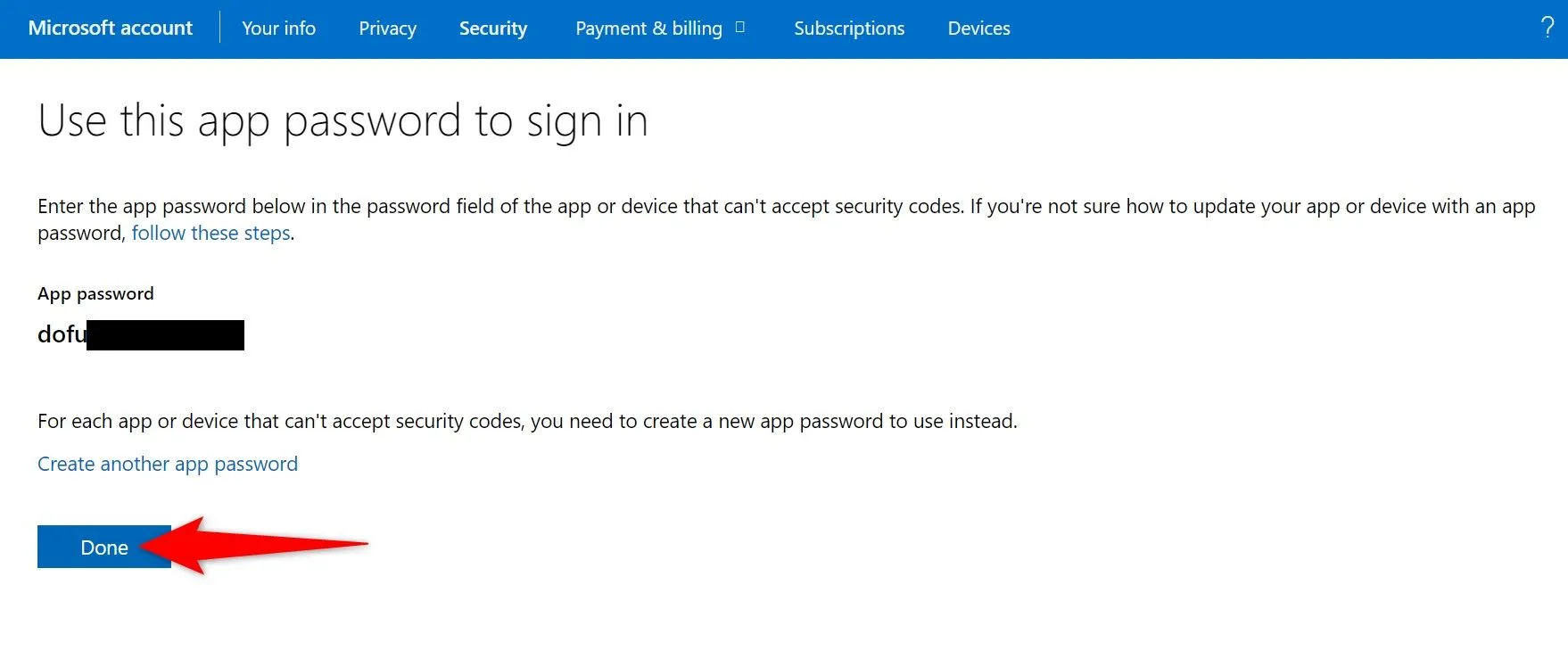 Mật khẩu ứng dụng được tạo cho tài khoản Microsoft của bạn
Mật khẩu ứng dụng được tạo cho tài khoản Microsoft của bạn
Khác với Google, Microsoft không cho phép bạn xóa từng mật khẩu ứng dụng riêng lẻ. Nền tảng này sẽ xóa tất cả mật khẩu ứng dụng của bạn cùng một lúc. Nếu bạn muốn làm điều đó, hãy nhấp vào “Xóa mật khẩu ứng dụng hiện có”. Trong hộp thoại xác nhận mở ra, chọn “Xóa”.
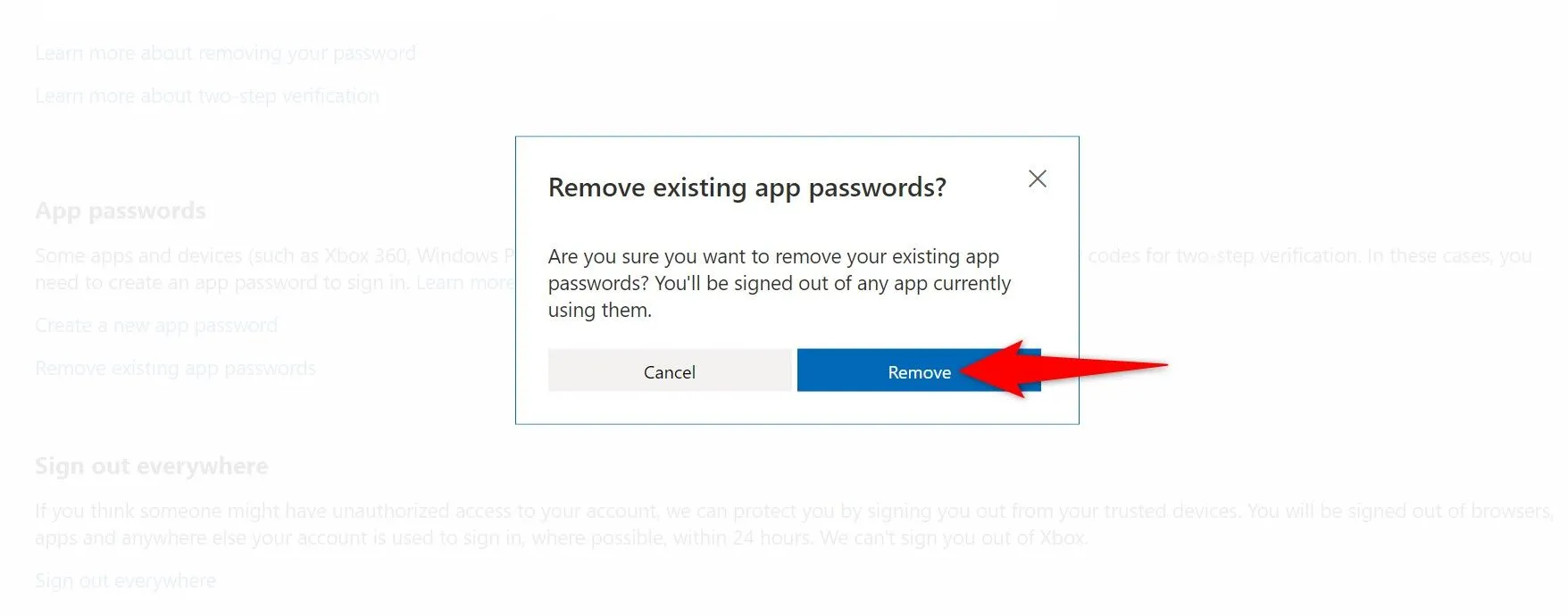 Tùy chọn xóa tất cả mật khẩu ứng dụng hiện có trên Microsoft
Tùy chọn xóa tất cả mật khẩu ứng dụng hiện có trên Microsoft
Nếu sau này bạn muốn sử dụng một số ứng dụng nhất định với tài khoản Microsoft của mình, bạn sẽ phải tạo lại mật khẩu ứng dụng cho tất cả các ứng dụng đó. Điều này khá bất tiện, nhưng đây là tùy chọn duy nhất hiện có với Microsoft.
Kết Luận
Mật khẩu ứng dụng là một công cụ hữu ích và cần thiết để duy trì khả năng truy cập vào tài khoản Google và Microsoft của bạn từ các ứng dụng cũ hoặc script không hỗ trợ xác thực hai yếu tố. Mặc dù chúng cung cấp sự tiện lợi bằng cách bỏ qua 2FA, người dùng cần lưu ý về những rủi ro bảo mật tiềm ẩn và luôn quản lý, xóa bỏ mật khẩu khi không còn cần thiết hoặc khi nghi ngờ có sự truy cập trái phép. Nắm vững cách tạo và quản lý mật khẩu ứng dụng sẽ giúp bạn kiểm soát tốt hơn các thiết bị và ứng dụng kết nối với tài khoản trực tuyến của mình, đồng thời đảm bảo an toàn thông tin cá nhân. Hãy luôn cập nhật những kiến thức bảo mật tài khoản quan trọng để bảo vệ bản thân trên không gian mạng.


